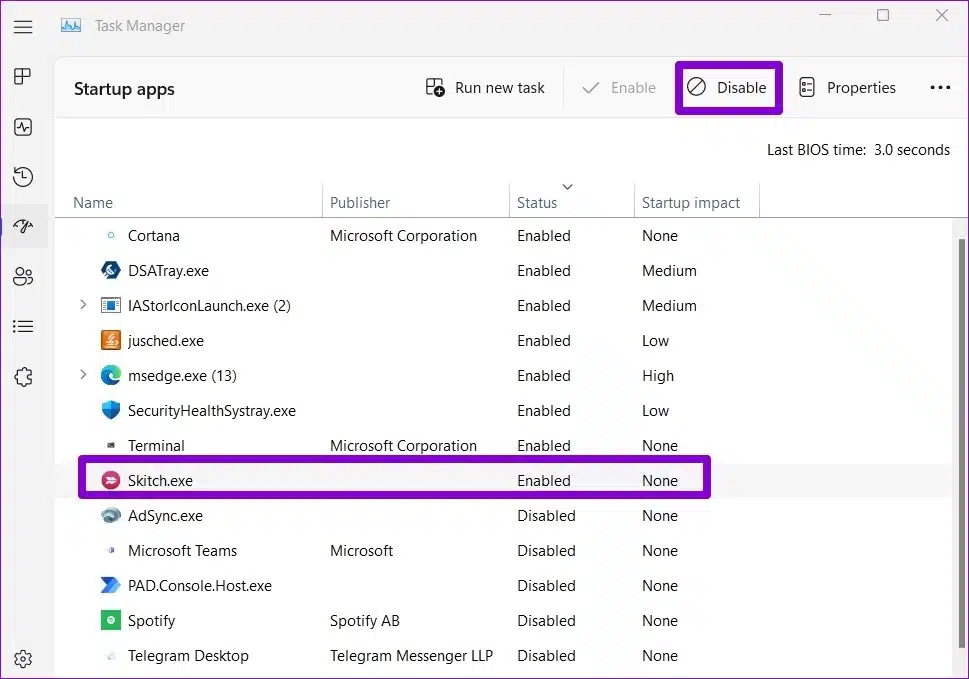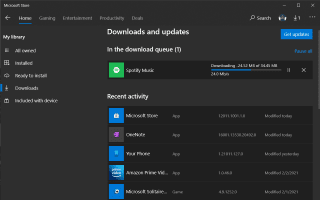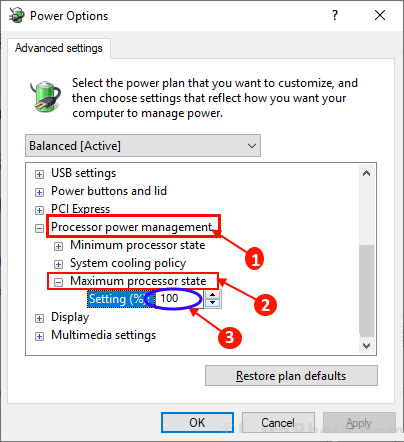Você continua vendo o erro de hardware desconhecido sempre que liga o PC com Windows, inicia um programa ou interage com a barra de tarefas? Isso geralmente ocorre quando arquivos executáveis associados a vários processos do sistema Windows, como explorer.exe, ctfmon.exe, sihost.exe e mcuicnt.exe, falham. Neste artigo, aprenderemos sobre as 6 principais maneiras de corrigir erros de hardware desconhecidos no Windows.
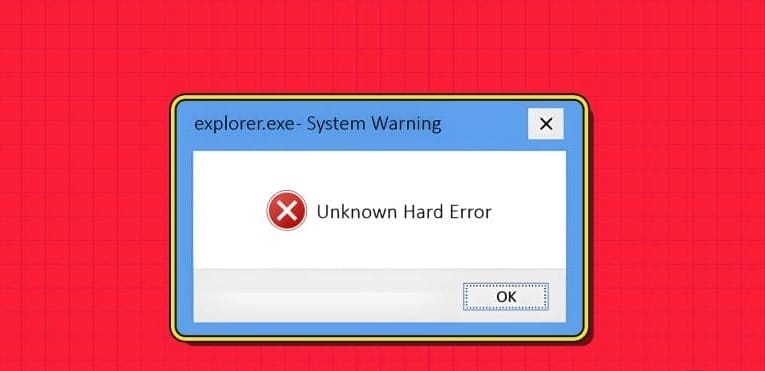
Este erro específico pode impedir que você use seu computador com Windows 10 ou Windows 11 e levar a um comportamento incomum, como Faltando ícones na área de trabalhoوCintilação da tela, tela azul da morte (BSOD) e muito mais. Felizmente, é possível corrigir esse erro irritante com algumas das dicas de solução de problemas listadas abaixo.
1. Verifique se há erros em sua unidade
Primeiro, verifique a unidade do sistema (onde o Windows está instalado) em busca de dados ou setores defeituosos. Para fazer isso, você pode Usando o utilitário Check Disk no Windows.
Passo 1: Clique com o botão direito no ícone Iniciar e selecione Terminal (Administrador) De uma lista Usuário de energia.
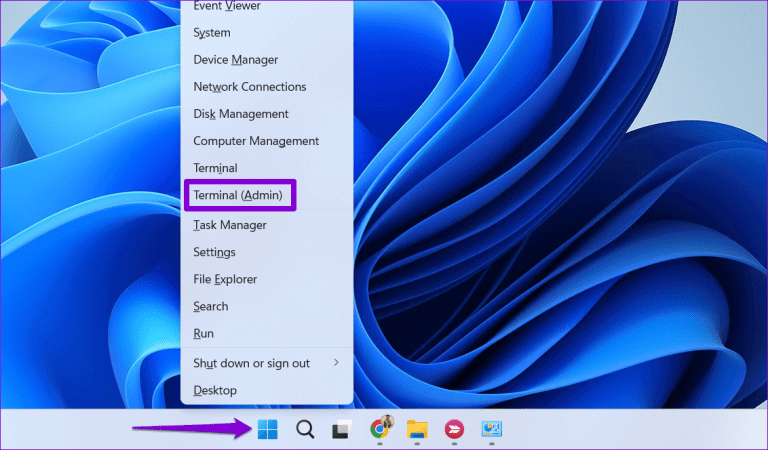
Passo 2: Localizar Sim Quando o prompt Controle de Conta de Usuário (UAC) for exibido.

Etapa 3: في Unidade de controle, cole o seguinte comando e pressione Enter.
chkdsk c: /r /scan /perf
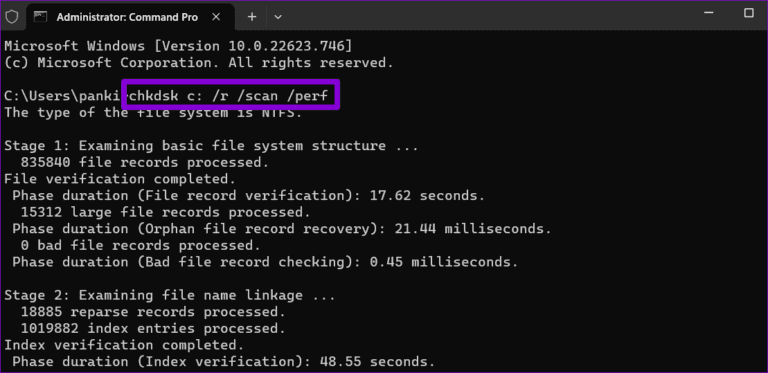
Aguarde o comando para verificar e reparar quaisquer problemas com sua unidade. Em seguida, verifique se o erro ainda ocorre.
2. Execute verificações SFC e DISM
Se o Check Disk não conseguir detectar problemas, você deve verificar os arquivos de sistema do seu computador usando as ferramentas SFC (System File Checker) e DISM (Deployment Image Service and Management). Essas ferramentas detectam automaticamente arquivos de sistema corrompidos e os substituem por suas versões em cache.
Passo 1: Clique no ícone البحث Na barra de tarefas, digite cmd E definir Executar como administrador.
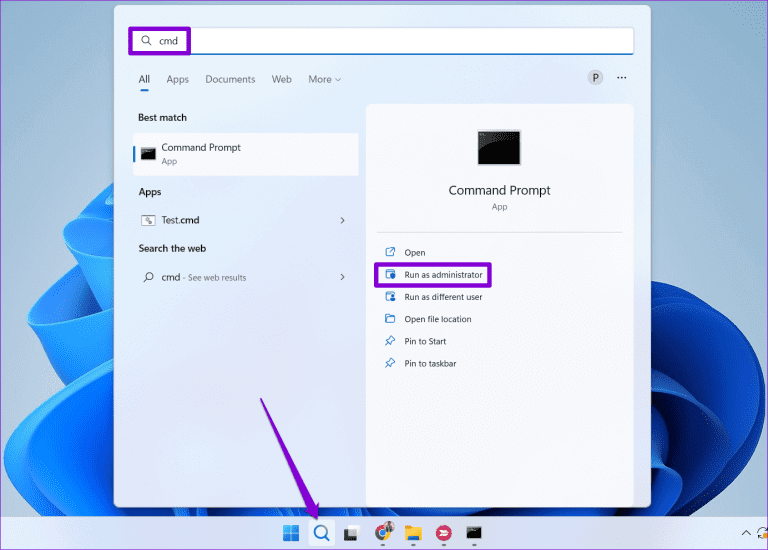
Passo 2: Localizar Sim Quando o prompt de controle aparecer Conta de usuário (UAC).

SFC / scannow
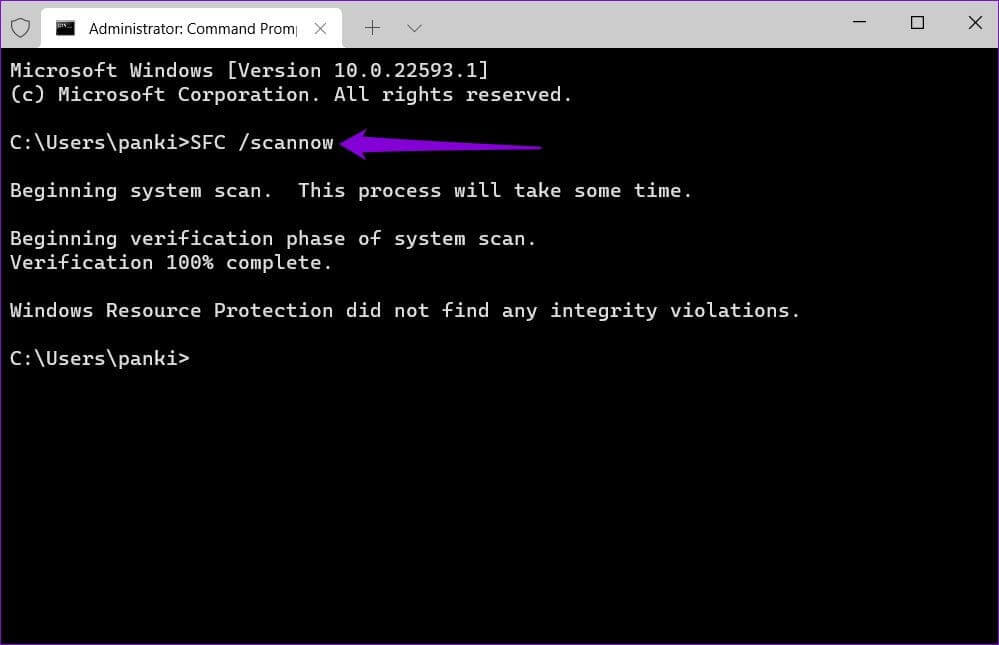
Passo 4: Execute os seguintes comandos um por um e pressione Entrar Após cada comando para executar uma varredura DISM:
DISM /Online /Cleanup-Image /CheckHealth DISM /Online /Cleanup-Image /ScanHealth DISM /Online /Cleanup-Image /RestoreHealth

Reinicie o computador após a conclusão da verificação e veja se você recebeu um erro de dispositivo desconhecido ao iniciar ou usar o computador.
3. Reinstale o aplicativo ou programa com defeito
O erro de dispositivo desconhecido aparece apenas quando você tenta executar um aplicativo ou jogo específico em seu PC com Windows 10 ou Windows 11? Nesse caso, pode haver um problema ao instalar este aplicativo ou programa. Você pode tentar reinstalá-lo para corrigir o problema.
Passo 1: Clique em Atalho de teclado Windows + R Para abrir o diálogo "corrida". Tipo appwiz.cpl na caixa e pressione Enter.
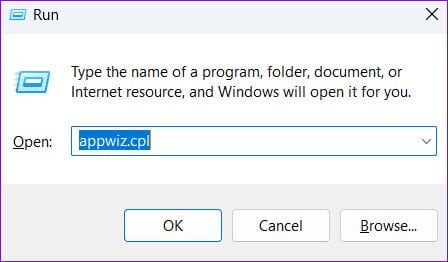
Passo 2: Selecione o programa problemático na lista e clique no botão Desinstalar acima. Em seguida, siga as instruções na tela para remover o programa do seu computador.
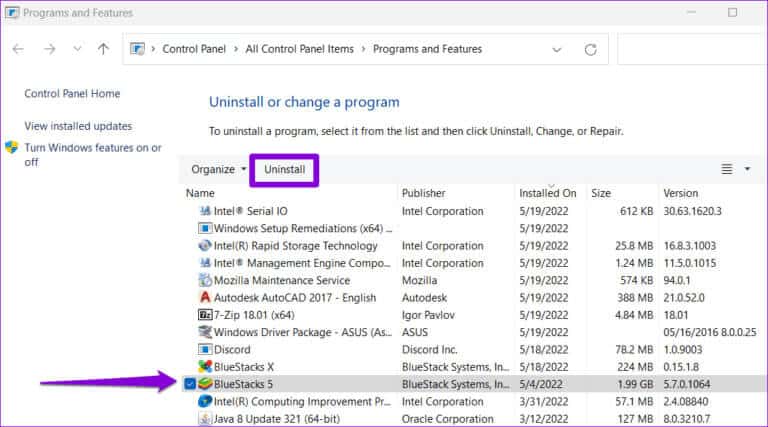
instale o aplicativo ou programa novamente; O erro não deve incomodá-lo depois disso.
4. Experimente sapatos limpos
Outra coisa que você pode fazer é ligar o computador estado de inicialização limpa, onde o Windows executará apenas programas e serviços essenciais. Isso permitirá que você determine se o erro é causado por uma falha em um aplicativo ou serviço de terceiros.
Passo 1: Clique em Atalho de teclado Windows + R Para abrir o diálogo "emprego", E digite msconfig No campo "abrir", Então aperte Enter.
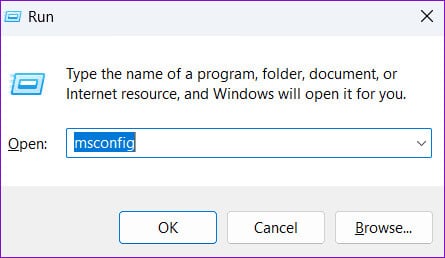
Passo 2: Vá para a guia "Serviços" E marque a caixa que diz "Ocultar todos os serviços da Microsoft". Em seguida, clique no botão Desative tudo.
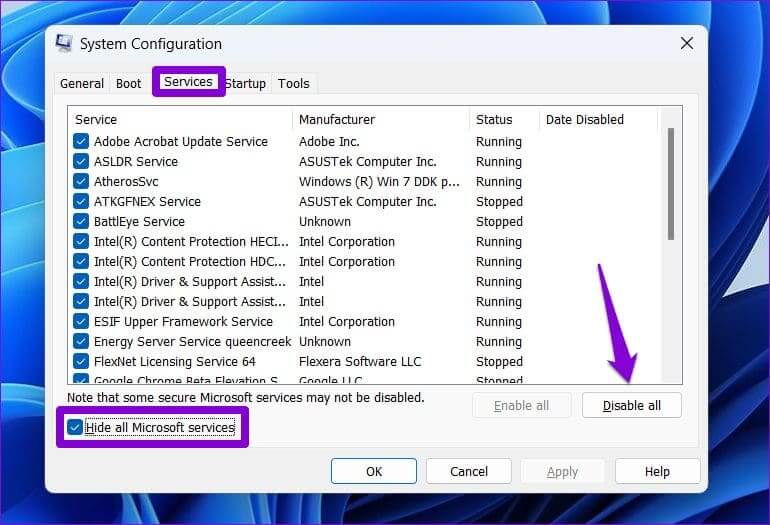
Etapa 3: Mudar para guia "comece" E clique "Abra o Gerenciador de Tarefas".

Passo 4: Selecione um aplicativo ou software de terceiros e clique no botão "Desativar". Repita esta etapa para desativar todos os aplicativos e programas de terceiros.
Reinicie o seu computador após concluir as etapas acima e tente usá-lo novamente. Se você não encontrar um erro de dispositivo desconhecido durante a inicialização limpa, um aplicativo ou software de terceiros pode estar causando o erro. Para corrigir esse problema, você precisará remover todos os aplicativos e programas instalados recentemente, um por um.
5. Instale as atualizações do Windows
A Microsoft lança regularmente atualizações para Windows 10 e 11 para lançar novos recursos, corrigir bugs e melhorar a segurança. Instale todas as atualizações pendentes para ver se isso resolve o erro.
Clique em Atalho de teclado Windows + I Para abrir um aplicativo Configurações. Na aba Atualização do Windows, Clique no botão Verifique se há atualizações. Baixe e instale as atualizações pendentes e verifique se o erro ainda ocorre.
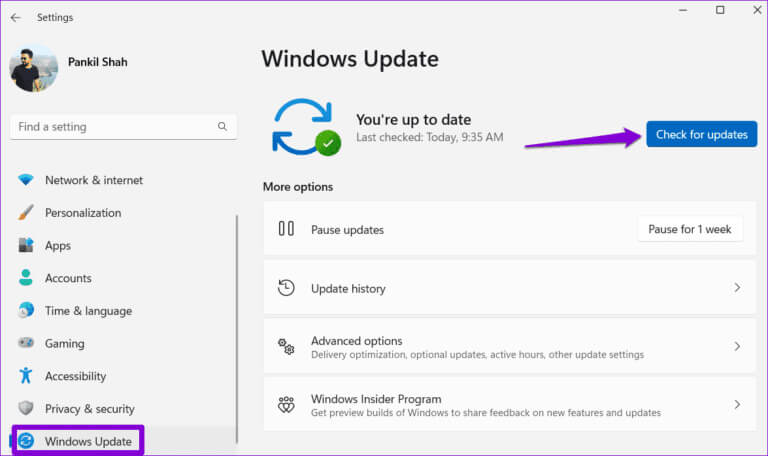
6. Restauração do sistema
Um erro de hardware desconhecido pode aparecer devido às alterações recentes feitas em seu sistema. Se você não conseguir determinar a causa exata. o Faça uma restauração do sistema vai ajudar. Isso restaurará seu computador a um estado anterior em que estava funcionando bem.
Passo 1: Clique no ícone de pesquisa na barra de tarefas, digite criar um ponto de restauração e pressione Criar Enter.
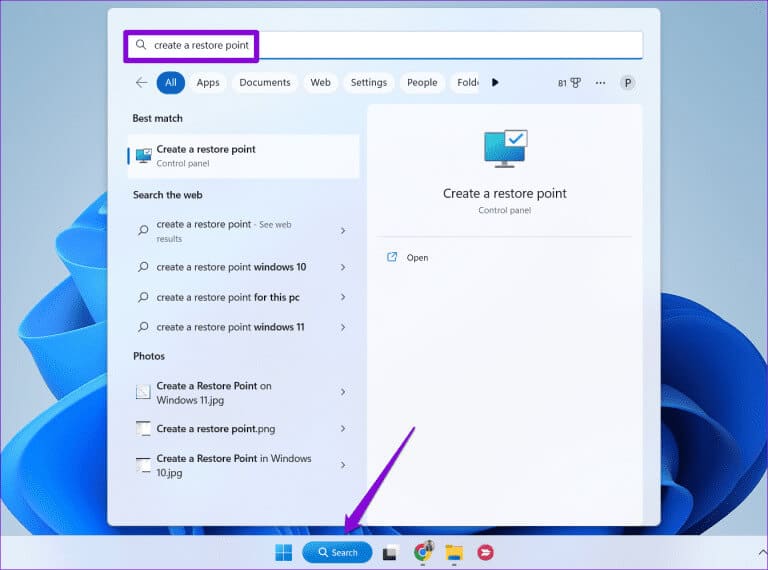
Passo 2: Na guia proteção do sistema-Clique no botão restaurar a ordemM.
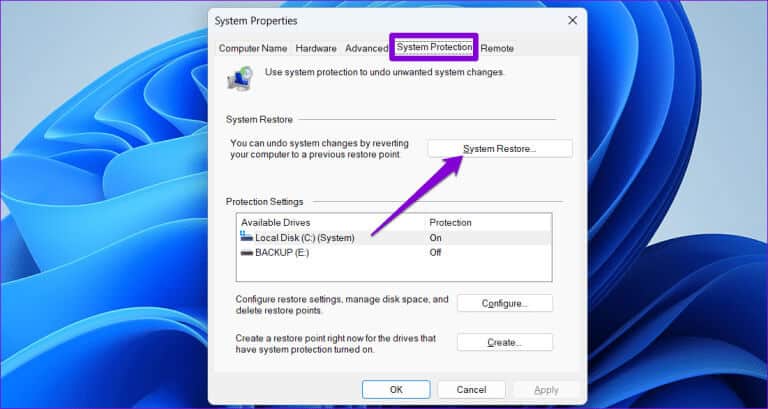
Etapa 3: Selecione uma opção Restauração Recomendado e clique o próximo.
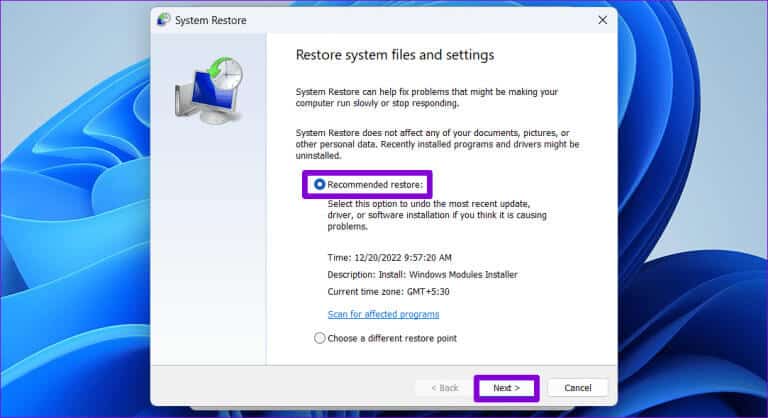
Passo 4: Revise todos os detalhes novamente antes de pressionar final.
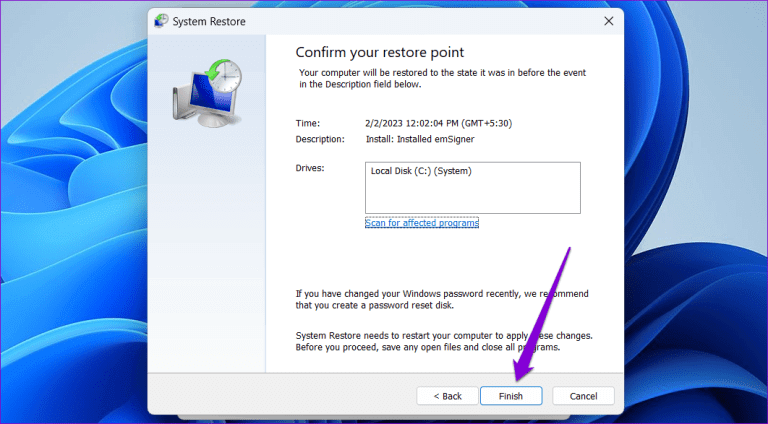
Resolva o desconhecido
Reparar arquivos de sistema ou reinstalar o aplicativo problemático resolverá o erro de hardware desconhecido em seu computador com Windows 10 ou Windows 11. Se isso não funcionar, pode ser necessário executar uma Restauração do sistema para que tudo volte ao normal. De qualquer forma, deixe-nos saber qual solução funciona para você nos comentários abaixo.